El tutor de nuestro curso online de Desarrollo de Aplicaciones para Android, Víctor Ramírez Las,…
Asset Packages de Unity (activos estándar)
Los Standard Assets o ‘Activos Estándar’ son los recursos que por defecto nos proporciona Unity y que podemos utilizar en la creación de un nuevo proyecto. Los tipos de recursos que nos ofrece son numerosos, desde cámaras o personajes a efectos o sistemas de partículas por citar algunos; describiremos los principales más adelante.
Estos activos estándar nos facilitan el desarrollo de nuestro videojuego, ya que podemos utilizarlos tal cuál, modificarlos según nuestras necesidades, o bien estudiar su funcionamiento como aprendizaje para crear nuestros propios assets.
Tenemos dos formas de importar cualquier asset package (paquete de activos o recursos):
Al crear un nuevo proyecto, con el botón ‘Asset packages‘, accederemos a una lista donde podremos seleccionarlos:
O una vez creado el proyecto, añadiéndolos desde a opción de menú ‘Assets‘:
Si tenemos ya creado nuestro proyecto, disponemos de diferentes opciones para la importación de paquetes y activos. Eligiendo la opción de menú Assets que hemos visto antes, podremos realizar las siguientes acciones:
- Import New Asset…: permite la selección de cualquier activo (asset) disponible en el ordenador del usuario, y poder importarlo dentro de los recursos del proyecto.
- Import Package: proporciona el acceso a los paquetes personalizados y estándares de Unity para su disponibilidad dentro del proyecto abierto por el usuario.
En caso de no disponer de dichos paquetes, se recomienda su descarga desde la página oficial de Unity:
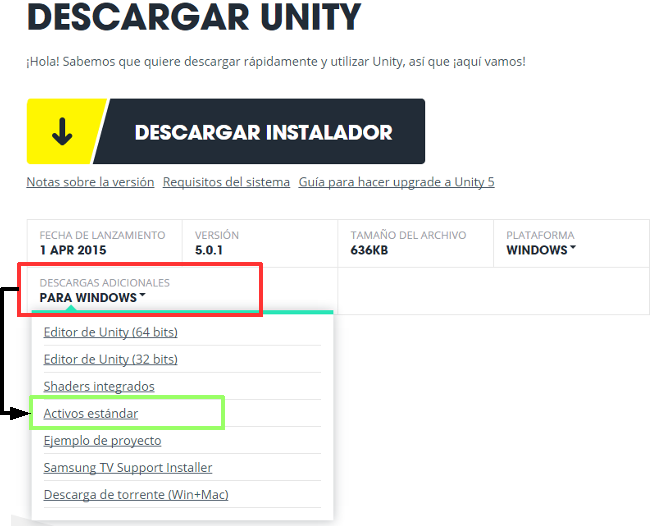
Entre los diferentes paquetes disponibles, nos centraremos en describir aquellos que proporcionen una mayor funcionalidad para los primeros pasos en Unity:
- 2D: proporciona todo tipo de componentes asociados a modelos bidimensionales (animaciones, materiales, componentes para físicas, prefabs o sprites). Como en nuestro caso nos vamos a orientar al desarrollo de videojuegos en 3D, este tipo de componentes nos serán de gran ayuda para la construcción de menús de juego.
- Cameras: permite la importación de numerosos scripts que facilitan las tareas de cambio de perspectiva, dependiendo de las necesidades del juego que se pretende desarrollar (cámara libre, cámara subjetiva etc.).
- Characters: posibilita el uso de los recursos necesarios para el desarrollo de un juego, en el que el usuario maneje a un personaje en primera o tercera persona (proporciona el modelo humanoide, junto con los diferentes recursos de texturas, materiales y scripts para el manejo de la cámara y movimiento del personaje).
- CrossPlatformInput: proporciona los elementos necesarios para el control de las entradas del usuario (joystick, teclado, pantalla táctil etc.), y por extensión control sobre los elementos del juego.
- Effects: este paquete proporciona diferentes recursos para entre otras cosas comprobar en una escena que implementa de ejemplo, varios efectos sobre las imágenes, texturas, materiales o shaders utilizados (teselación o patrón de figuras que recubren una superficie, antialiasing o lo que es lo mismo, eliminar o atenuar bordes irregulares en la representación de gráficos de un juego etc.).
- Environment: este paquete proporciona los recursos necesarios para la implementación de un terreno (texturas), árboles o agua en la escena del juego.
- ParticleSystems: permite la selección de entre varios ejemplos, con el que comprobar el sistemas de partículas de Unity, como es el caso de implementar explosiones, tormentas de arena e incluso versiones de fuego para dispositivos móviles.
- Prototyping: añade a la ventana Project diferentes prototipos (primera versión del componente) de materiales, prefabs, modelos o texturas.
- Utility: implementa varios scripts para entre otras cosas, controlar el movimiento y la rotación de un vehículo o aeronave o el control del sistema de partículas utilizado.
- Vehicles: como parte del aprendizaje, Unity pone a disposición del usuario varios ejemplos de materiales, modelos, prefabs, audios, shaders, scripts o animaciones, para la implementación de vehículos en la escena (coches y aeronaves).
Como comentamos al inicio, estos packages proporcionan recursos que nos sirven de ejemplos para un proceso de aprendizaje más rápido. Dependerá en gran medida de nuestras necesidades, el adaptar dichos ejemplos a nuestro proyecto, o simplemente que nos sirvan para entender su funcionamiento y crear nuestros propios recursos.
Además de las opciones comentadas anteriormente, es posible añadir los recursos necesarios para su disponibilidad en un proyecto de Unity, con tan sólo crear dicho recurso dentro de la carpeta Assets del proyecto deseado, usando el Explorador de Windows o el Finder si trabajamos sobre OS X, y actualizándose de manera automática en la ventana Project del proyecto en desarrollo del usuario.
Otra de las opciones disponibles desde el menú Assets, es la posibilidad de poder exportar cualquier recurso disponible para compartir con otros proyectos. Para realizar esta tarea bastará con seleccionar el recurso que se desea exportar en la ventana Project, y a continuación seleccionar el menú Assets > Export Package… A continuación se pulsará el botón Export… en la nueva ventana que se mostrará por pantalla, para finalmente seleccionar la carpeta de destino y nombre del recurso a exportar:
Nota: desde Unity recomiendan que cualquier tarea relacionada con el cambio de directorio, modificación del nombre u organización de cualquier activo disponible en los recursos del proyecto, se realice directamente desde la ventana **Project** de Unity, y no desde el Explorador de Windows o el Finder de OS X. Dicha recomendación es debida a que Unity genera una serie de metadatos donde almacena las relaciones que se establecen entre los activos del proyecto, y que al modificarse fuera del entorno deberán volver a vincularse manualmente para su correcto funcionamiento.
Esta entrada tiene 5 comentarios
Los comentarios están cerrados.

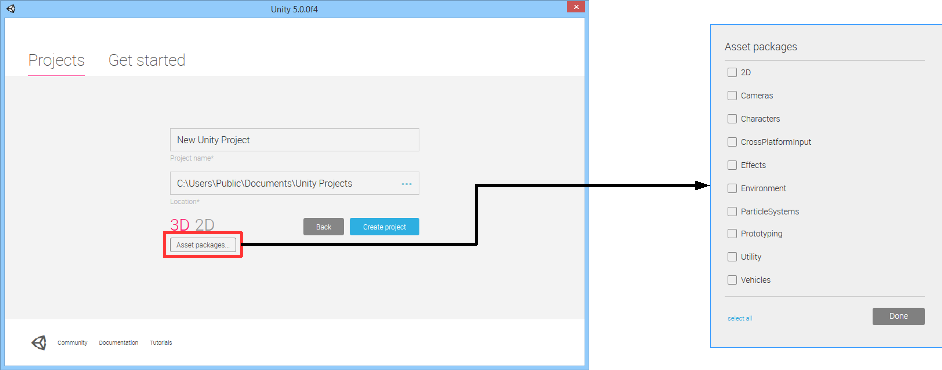
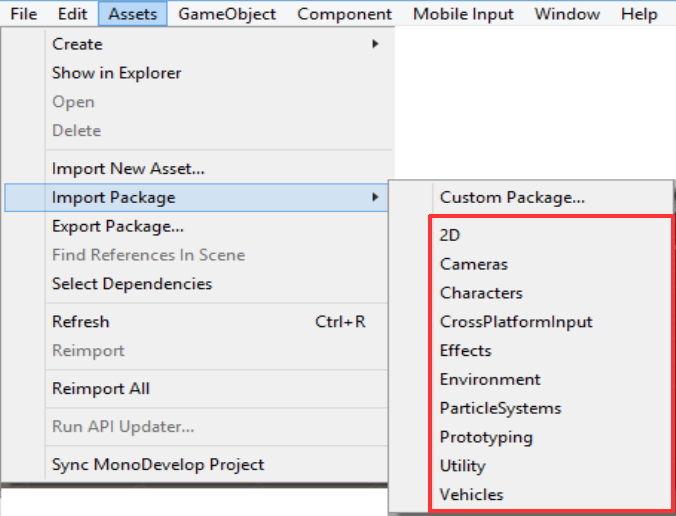
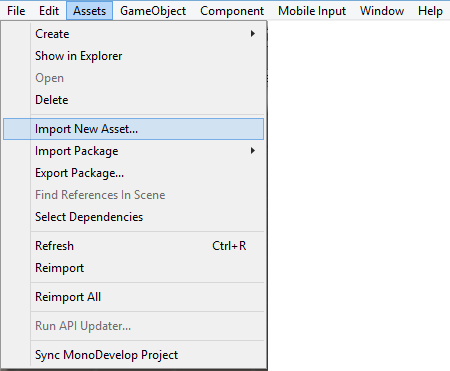
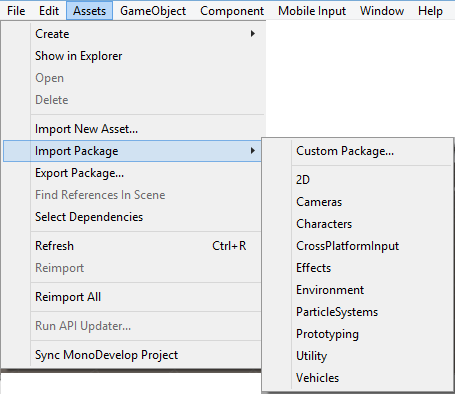
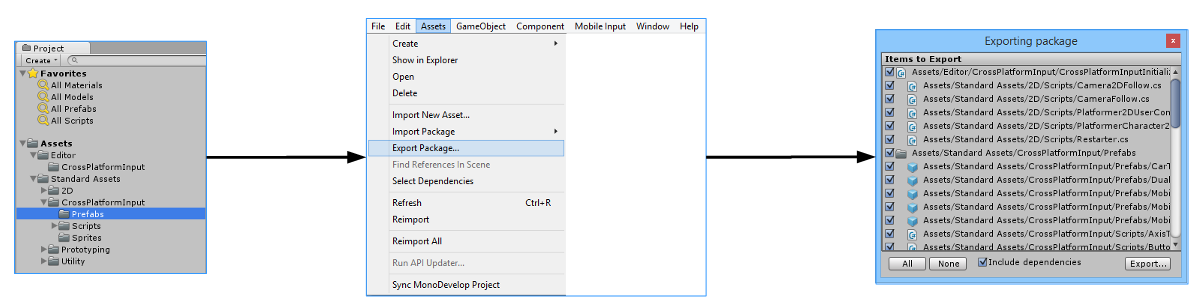



[…] la opción “Activos estándar“. Se recomienda revisar el tutorial StandardAssets (AssetPackages), dónde se aborda este aspecto de manera más […]
exselente blog me servio de mucho y justo para lo que necesitaba, gracias ya que no lo encontraba en ningun lado gracias por el contenido que me sirvio de mucho 🙂
Gracias Erick por tu comentario, nos alegra que te haya sido útil!
Hola como se puede hacer para que carguen mas rapido los asset-packages
Hola Fernando, ese es un tema más avanzado que no hemos tratado en estos contenidos.
Quizás te pueda servir de ayuda está documentación de la web de Unity:
https://docs.unity3d.com/es/current/Manual/LoadingResourcesatRuntime.html
y los assets bundle:
https://docs.unity3d.com/es/current/Manual/AssetBundlesIntro.html
Saludos